Annuncio pubblicitario
Lasciando il tuo Windows Phone nelle mani curiose dei più piccoli? Non fare nulla fino a quando non hai impostato e attivato la modalità figlio di Windows Phone; L'angolo dei bambini.
App e giochi adatti ai bambini
Man mano che sempre più app a misura di bambino diventano disponibili per Windows Phone 8 Windows Phone 8: la recensione completaDomanda: come si migliora la perfezione? Risposta: aspetti che ci provi qualcun altro. Una rapida occhiata al mercato degli smartphone rivela che i sistemi operativi iOS di Apple e Android di Google sono i migliori ... Leggi di più , è probabile che le piccole persone della tua casa possano metterci le mani sopra. Spero che tu abbia impostato un codice chiave per bloccare l'accesso ingiustificato e non autorizzato, ma che dire di quei tempi quando sei seduto in attesa dell'inizio di un film preferito o quando la cena viene servita al tuo tavolo in un ristorante?
In queste situazioni, le app e i giochi adatti ai bambini per Windows Phone sono molto utili. Molti sono disponibili da cose come
Angry Birds (nelle sue molte forme) e The sims 3 ai giochi rivolti a bambini più piccoli, come ad esempio Giocattolo per bambini, Elementi essenziali pre-scolastici, e CBeebies Playtime.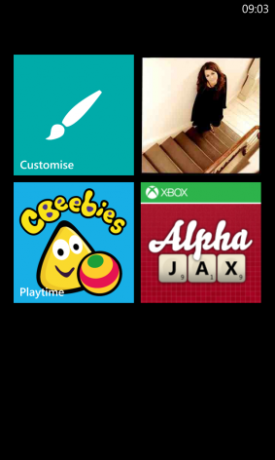
Per una selezione più ampia e spesso aggiornata di app adatte per i bambini, installa App Discovery di Windows Phone Parent, disponibile gratuitamente da Windows Phone Store.
Cos'è l'angolo dei bambini?
Lasciare i tuoi figli liberi su un Windows Phone potrebbe sembrare una follia.
Dopotutto, hai delle e-mail importanti da tenere traccia e probabilmente non vuoi inviare caratteri casuali a un potenziale cliente. Fattore di social network e spese per le telefonate - per non parlare dell'accesso a Internet mobile misurato - e hai una ricetta per il disastro.

Come parte di Windows Phone 8, Microsoft ha introdotto Kid's Corner, un utile sistema per partizionare l'interfaccia utente del telefono, in modo che i membri di piccole dimensioni della tua famiglia (o di qualsiasi altra persona con cui ti capita di trascorrere del tempo) può utilizzare app e giochi a misura di bambino senza disturbare il tuo digitale vita.
Per impostazione predefinita, l'angolo dei bambini è disponibile nella schermata Start di Windows Phone. Se non riesci a trovarlo lì, apri Impostazioni> Angolo bambini e passa a Su.
Configurare l'angolo dei bambini
Con l'angolo dei bambini attivo, puoi toccare il perno per aggiungerlo alla schermata Start o toccare Avvia l'angolo dei bambini per iniziare a usarlo. Prima di farlo, potresti prendere in considerazione l'impostazione di alcune cose. L'angolo dei bambini ha quattro sezioni: giochi, musica, video e app. Qualunque cosa tu voglia rendere disponibile ai bambini, puoi aggiungere in ognuna di queste sezioni.
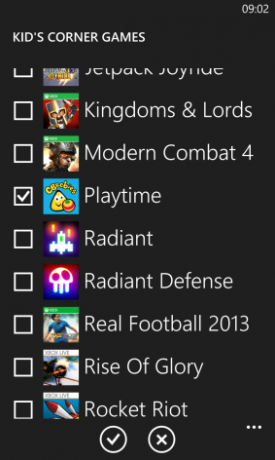
Ad esempio, per aggiungere giochi all'angolo dei bambini, tocca Giochi e scorrere l'elenco dei giochi installati sul telefono, controllando ciascuno per aggiungerlo e toccando Fatto completare.
Lo stesso processo deve essere ripetuto quando si aggiungono app, musica e video.
Avvio e utilizzo dell'angolo per bambini
Con l'angolo dei bambini impostato, sarai pronto a mettere il telefono nelle mani delle tue giovani spese.
Dopo il lancio, dovresti notare il Personalizzare opzione, in cui è possibile impostare un accento e il colore di sfondo (dal selezione fornita dal sistema operativo Metodi ufficiali per aggiornare l'aspetto del tuo Windows PhoneUso Windows Phone dalla prima settimana di rilascio nel Regno Unito, nell'ottobre 2010. Da allora mi sono piaciute le piastrelle, l'interfaccia utente liscia, la compiaciuta soddisfazione di possedere un telefono che ... Leggi di più ). Puoi anche aggiungere una foto di sfondo e nominare l'angolo dei bambini, utile se gli stessi bambini la useranno regolarmente.
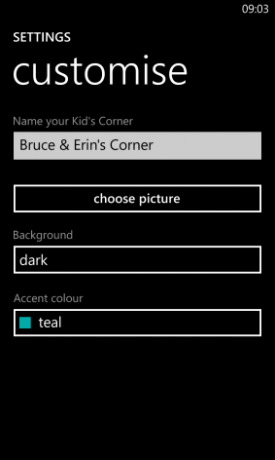
Con l'interfaccia touch di Windows Phone nelle loro mani, i tuoi piccoli saranno in grado di giocare ai giochi, alle app e ai contenuti multimediali che hai messo a loro disposizione.
È importante notare che i tasti Indietro, Start e Cerca sono disabilitati in Kid's Corner. Mentre puoi premere Indietro per scorrere indietro tra le app o tornare alla schermata principale di Kid's Corner, non puoi usarla per uscire da Kid's Corner.
I pulsanti Start e Cerca sono permanentemente disabilitati.
Uscita dall'angolo per bambini
Quando i tuoi figli hanno terminato la loro sessione di gioco, puoi disabilitare l'angolo dei bambini toccando il pulsante di accensione e sbloccando il telefono.
Se desideri disabilitare l'angolo dei bambini, torna a Impostazioni> Angolo bambini e scorrere l'interruttore su via.
Vale la pena ricordare che se sei un appassionato giocatore di Xbox Live (Xbox Live funziona alla grande su Windows In che modo gli utenti di Xbox Live possono beneficiare di un telefono WindowsSe sei un fan del gioco mobile e possiedi anche una console Xbox 360, potresti essere consapevole di Xbox Live, il servizio di consegna digitale di Microsoft che supporta anche il multiplayer e, soprattutto, lo consente voi... Leggi di più ), i risultati completati nell'angolo del bambino si rifletteranno nel tuo gamerscore. Fai attenzione quando scegli quali giochi includere!
Un modo sicuro per consentire ai bambini di utilizzare il telefono
Se sei qualcosa come me, allora l'intera prospettiva di condividere uno smartphone con i tuoi figli potrebbe riempirti di paura. Schermi mobili rotti Come sostituire un display dello schermo del telefono danneggiatoEcco come fai da te per sostituire un display dello schermo del telefono danneggiato. Non devi pagare per le riparazioni dello smartphone se rompi lo schermo! Leggi di più segni di dita appiccicose e graffi sulla cornice / cornice potrebbero essere solo l'inizio di questo potenziale incubo.

D'altra parte, l'angolo dei bambini è un ottimo modo per consentire ai tuoi figli di utilizzare alcune app eccellenti. Alcuni sono educativi, altri semplicemente divertenti, ma questa funzione mantiene le dita curiose e le menti intrattenute durante i tempi di inattività.
Crediti immagine: Ragazzino Via Shutterstock
Christian Cawley è vicedirettore per la sicurezza, Linux, DIY, programmazione e spiegazione tecnica. Produce anche The Really Useful Podcast e ha una vasta esperienza nel supporto di desktop e software. Un collaboratore della rivista Linux Format, Christian è un armeggiatore di Raspberry Pi, amante di Lego e fan dei giochi retrò.


